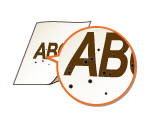Die Druckergebnisse sind nicht zufriedenstellend
Verschmutzungen im Gerät können die Druckergebnisse beeinträchtigen. Reinigen Sie zunächst das Gerät. Reinigen des Geräts
Am unteren Rand von Ausdrucken erscheinen Flecken
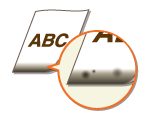
 Drucken Sie Daten ohne Ränder, also bis an die Kanten des Papiers?
Drucken Sie Daten ohne Ränder, also bis an die Kanten des Papiers?
Dieses Symptom tritt auf, wenn im Druckertreiber kein Rand eingestellt ist. Ränder von 5 mm oder weniger an den Papierkanten bzw. von 10 mm oder weniger an Briefumschlagskanten können mit diesem Gerät nicht gedruckt werden. Vergewissern Sie sich, das Dokument mit Rändern zu drucken.
Registerkarte [Endverarbeitung]  [Erweiterte Einstellungen]
[Erweiterte Einstellungen]  [Druckbereich und Druck ausdehnen]
[Druckbereich und Druck ausdehnen]  [Aus]
[Aus]
 [Erweiterte Einstellungen]
[Erweiterte Einstellungen]  [Druckbereich und Druck ausdehnen]
[Druckbereich und Druck ausdehnen]  [Aus]
[Aus]Auf Ausdrucken erscheinen Streifen

 Verwenden Sie geeignetes Papier?
Verwenden Sie geeignetes Papier?
Prüfen Sie, welche Papiertypen geeignet sind, und tauschen Sie das verwendete Papier gegebenenfalls aus.
Papier
Papier
Setzen Sie im Druckertreiber die Option [Ausgabejustagemodus] auf [Ein].
Registerkarte [Qualität]  [Erweiterte Einstellungen]
[Erweiterte Einstellungen]  [Ausgabejustagemodus]
[Ausgabejustagemodus]  [Ein]
[Ein]
 [Erweiterte Einstellungen]
[Erweiterte Einstellungen]  [Ausgabejustagemodus]
[Ausgabejustagemodus]  [Ein]
[Ein]
Der Druck kann langsamer werden, wenn Sie den Modus auf [Ein] setzen.
Ändern Sie im Druckertreiber die Einstellung [Spezialdruckjustage A]. Die Verbesserung ist bei [Modus 1] am schwächsten und bei [Modus 4] am stärksten. Beginnen Sie mit der Justage bei [Modus 1].
Registerkarte [Endverarbeitung]  [Erweiterte Einstellungen]
[Erweiterte Einstellungen]  [Spezialdruckjustage A]
[Spezialdruckjustage A]  Modus wählen
Modus wählen
 [Erweiterte Einstellungen]
[Erweiterte Einstellungen]  [Spezialdruckjustage A]
[Spezialdruckjustage A]  Modus wählen
Modus wählen
Wenn Sie einen stärkeren Verbesserungseffekt wählen, wird der Gesamtdruck heller. Außerdem können Kanten unscharf und Details weniger genau werden.
Aktivieren Sie im Druckerstatusfenster die Option [Toner-Flecken um Text verringern].
Anzeigen des Druckerstatusfensters
Anzeigen des Druckerstatusfensters
[Optionen]  [Geräteeinstellungen]
[Geräteeinstellungen]  [Druckeinstellungen für Assistenz]
[Druckeinstellungen für Assistenz]  Aktivieren Sie das Kontrollkästchen [Toner-Flecken um Text verringern]
Aktivieren Sie das Kontrollkästchen [Toner-Flecken um Text verringern]
 [Geräteeinstellungen]
[Geräteeinstellungen]  [Druckeinstellungen für Assistenz]
[Druckeinstellungen für Assistenz]  Aktivieren Sie das Kontrollkästchen [Toner-Flecken um Text verringern]
Aktivieren Sie das Kontrollkästchen [Toner-Flecken um Text verringern]
Wenn Sie dieses Kontrollkästchen aktivieren, kann die Druckqualität bei einigen Papiertypen (insbesondere bei dünnem Papier) und einigen Druckumgebungen (insbesondere Umgebungen mit hoher Luftfeuchtigkeit) verschlechtert sein. Deaktivieren Sie das Kontrollkästchen in diesem Fall.
Drehen Sie das Papier um (von vorn nach hinten), so dass die Druckseite gewechselt ist, und legen Sie dann das Papier wieder ein.

In seltenen Fällen können sich die Symptome je nach dem verwendeten Papiertyp verschlechtern. Drehen Sie in diesem Fall die Druckseite des Papiers wieder zurück.
 Toner kann haften bleiben, wenn Sie die Tonerpatrone austauschen oder wenn Sie das Gerät für einen langen Zeitraum nicht verwenden.
Toner kann haften bleiben, wenn Sie die Tonerpatrone austauschen oder wenn Sie das Gerät für einen langen Zeitraum nicht verwenden.
Ändern Sie im Druckertreiber die Einstellung [Spezialdruckjustage B]. Die Verbesserung ist bei [Modus 1] am schwächsten und bei [Modus 3] am stärksten. Beginnen Sie mit der Justage bei [Modus 1].
Registerkarte [Endverarbeitung]  [Erweiterte Einstellungen]
[Erweiterte Einstellungen]  [Spezialdruckjustage B]
[Spezialdruckjustage B]  Modus wählen
Modus wählen
 [Erweiterte Einstellungen]
[Erweiterte Einstellungen]  [Spezialdruckjustage B]
[Spezialdruckjustage B]  Modus wählen
Modus wählen
Wenn Sie einen stärkeren Verbesserungseffekt wählen, wird der Druck langsamer.
Tonerflecken und -spritzer
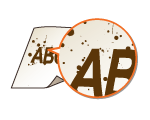
 Verwenden Sie geeignetes Papier?
Verwenden Sie geeignetes Papier?
Prüfen Sie, welche Papiertypen geeignet sind, und tauschen Sie das verwendete Papier gegebenenfalls aus.
Papier
Papier
Aktivieren Sie im Druckerstatusfenster die Option [Toner-Flecken um Text verringern].
Anzeigen des Druckerstatusfensters
Anzeigen des Druckerstatusfensters
[Optionen]  [Geräteeinstellungen]
[Geräteeinstellungen]  [Druckeinstellungen für Assistenz]
[Druckeinstellungen für Assistenz]  Aktivieren Sie das Kontrollkästchen [Toner-Flecken um Text verringern]
Aktivieren Sie das Kontrollkästchen [Toner-Flecken um Text verringern]
 [Geräteeinstellungen]
[Geräteeinstellungen]  [Druckeinstellungen für Assistenz]
[Druckeinstellungen für Assistenz]  Aktivieren Sie das Kontrollkästchen [Toner-Flecken um Text verringern]
Aktivieren Sie das Kontrollkästchen [Toner-Flecken um Text verringern]
Wenn Sie dieses Kontrollkästchen aktivieren, kann die Druckqualität bei einigen Papiertypen (insbesondere bei dünnem Papier) und einigen Druckumgebungen (insbesondere Umgebungen mit hoher Luftfeuchtigkeit) verschlechtert sein. Deaktivieren Sie das Kontrollkästchen in diesem Fall.
Auf leeren Bereichen sind Nachbilder zu sehen

 Verwenden Sie geeignetes Papier?
Verwenden Sie geeignetes Papier?
Prüfen Sie, welche Papiertypen geeignet sind, und tauschen Sie das verwendete Papier gegebenenfalls aus.
Papier
Papier
 Muss die Tonerpatrone ausgetauscht werden?
Muss die Tonerpatrone ausgetauscht werden?
Möglicherweise haben sich Materialien in der Tonerpatrone verschlechtert. Tauschen Sie die Tonerpatrone aus.
So tauschen Sie Tonerpatronen aus
So tauschen Sie Tonerpatronen aus
Ausdrucke sind blass
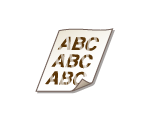
 Geht der Toner zur Neige?
Geht der Toner zur Neige?
Entnehmen Sie die Tonerpatrone, schütteln Sie sie 5 oder 6 Mal, um den Toner gleichmäßig in der Patrone zu verteilen, und setzen Sie sie dann wieder im Gerät ein.
Verwenden des gesamten Toners
Verwenden des gesamten Toners
 Verwenden Sie geeignetes Papier?
Verwenden Sie geeignetes Papier?
Prüfen Sie, welche Papiertypen geeignet sind, und tauschen Sie das verwendete Papier gegebenenfalls aus.
Papier
Papier
 Haben Sie den richtigen Papiertyp angegeben?
Haben Sie den richtigen Papiertyp angegeben?
Legen Sie den Papiertyp gemäß dem Typ des verwendeten Papiers erneut fest.
Grundlegende Druckfunktionen
Grundlegende Druckfunktionen
Ein Teil der Seite wird nicht bedruckt / Die Druckposition ist falsch
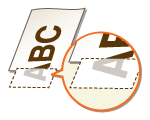
 Drucken Sie Daten ohne Ränder, also bis an die Kanten des Papiers?
Drucken Sie Daten ohne Ränder, also bis an die Kanten des Papiers?
Dieses Symptom tritt auf, wenn im Druckertreiber kein Rand eingestellt ist. Ränder von 5 mm oder weniger an den Papierkanten bzw. von 10 mm oder weniger an Briefumschlagskanten können mit diesem Gerät nicht gedruckt werden. Vergewissern Sie sich, das Dokument mit Rändern zu drucken.
Registerkarte [Endverarbeitung]  [Erweiterte Einstellungen]
[Erweiterte Einstellungen]  [Druckbereich und Druck ausdehnen]
[Druckbereich und Druck ausdehnen]  [Aus]
[Aus]
 [Erweiterte Einstellungen]
[Erweiterte Einstellungen]  [Druckbereich und Druck ausdehnen]
[Druckbereich und Druck ausdehnen]  [Aus]
[Aus]Weiße Streifen/Ungleichmäßiger Druck

 Geht der Toner zur Neige?
Geht der Toner zur Neige?
Entnehmen Sie die Tonerpatrone, schütteln Sie sie 5 oder 6 Mal, um den Toner gleichmäßig in der Patrone zu verteilen, und setzen Sie sie dann wieder im Gerät ein.
Verwenden des gesamten Toners
Verwenden des gesamten Toners
 Muss die Tonerpatrone ausgetauscht werden?
Muss die Tonerpatrone ausgetauscht werden?
Möglicherweise haben sich Materialien in der Tonerpatrone verschlechtert. Tauschen Sie die Tonerpatrone aus.
So tauschen Sie Tonerpatronen aus
So tauschen Sie Tonerpatronen aus
Weiße Punkte
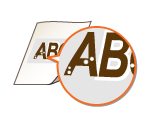
 Verwenden Sie feuchtes Papier?
Verwenden Sie feuchtes Papier?
Tauschen Sie das Papier gegen geeignetes Papier aus.
Papier
Papier
 Verwenden Sie geeignetes Papier?
Verwenden Sie geeignetes Papier?
Prüfen Sie, welche Papiertypen geeignet sind, und tauschen Sie das verwendete Papier gegebenenfalls aus.
Papier
Papier
 Muss die Tonerpatrone ausgetauscht werden?
Muss die Tonerpatrone ausgetauscht werden?
Möglicherweise haben sich Materialien in der Tonerpatrone verschlechtert. Tauschen Sie die Tonerpatrone aus.
So tauschen Sie Tonerpatronen aus
So tauschen Sie Tonerpatronen aus
 Drucken Sie ein Dokument mit starken Kontrasten zwischen hell und dunkel, und erscheinen weiße Bereiche um Text oder Kanten in einem Bild?
Drucken Sie ein Dokument mit starken Kontrasten zwischen hell und dunkel, und erscheinen weiße Bereiche um Text oder Kanten in einem Bild?
Setzen Sie im Druckertreiber die Option [Modus "Spezialdruck"] auf [Spezialeinstellungen 2].
Registerkarte [Endverarbeitung]  [Erweiterte Einstellungen]
[Erweiterte Einstellungen]  [Modus "Spezialdruck"]
[Modus "Spezialdruck"]  [Spezialeinstellungen 2]
[Spezialeinstellungen 2]
 [Erweiterte Einstellungen]
[Erweiterte Einstellungen]  [Modus "Spezialdruck"]
[Modus "Spezialdruck"]  [Spezialeinstellungen 2]
[Spezialeinstellungen 2]
Gegenüber der Einstellung [Aus] wird bei der Einstellung [Spezialeinstellungen 2] eine geringere Druckdichte gewählt.
Schwarze Punkte
Die Rückseite des Papiers ist fleckig
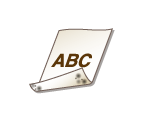
 Haben Sie Papier eingelegt, das kleiner als die Größe der Druckdaten ist?
Haben Sie Papier eingelegt, das kleiner als die Größe der Druckdaten ist?
Stellen Sie sicher, dass das Papierformat der Größe der Druckdaten entspricht.
Die Ausdrucke sind gräulich
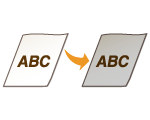
 Steht das Gerät an einem Standort, wo es direktem Sonnenlicht ausgesetzt ist?
Steht das Gerät an einem Standort, wo es direktem Sonnenlicht ausgesetzt ist?
Stellen Sie Gerät an einem Standort auf, wo es keinem direkten Sonnenlicht ausgesetzt ist.
Transport des Geräts
Transport des Geräts
Gedruckter Barcode kann nicht gelesen werden
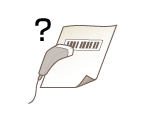
 Versuchen Sie, einen kleinen Barcode oder einen mit dicken Linien zu lesen?
Versuchen Sie, einen kleinen Barcode oder einen mit dicken Linien zu lesen?
Vergrößern Sie den Barcode.
Setzen Sie im Druckertreiber die Option [Modus "Spezialdruck"] auf [Spezialeinstellungen 1].
Registerkarte [Endverarbeitung]  [Erweiterte Einstellungen]
[Erweiterte Einstellungen]  [Modus "Spezialdruck"]
[Modus "Spezialdruck"]  [Spezialeinstellungen 1]
[Spezialeinstellungen 1]
 [Erweiterte Einstellungen]
[Erweiterte Einstellungen]  [Modus "Spezialdruck"]
[Modus "Spezialdruck"]  [Spezialeinstellungen 1]
[Spezialeinstellungen 1]
Wenn Sie [Spezialeinstellungen 1] festlegen, können Ausdrucke blasser werden.